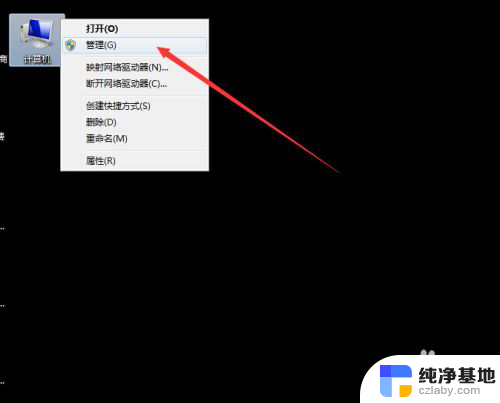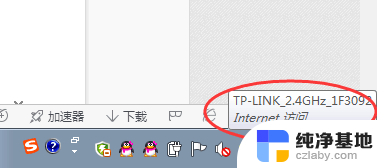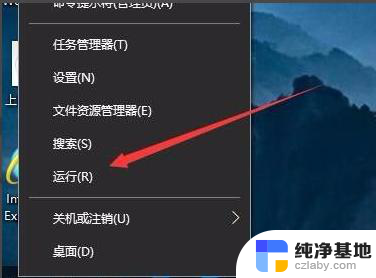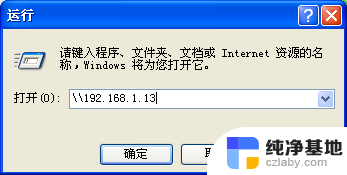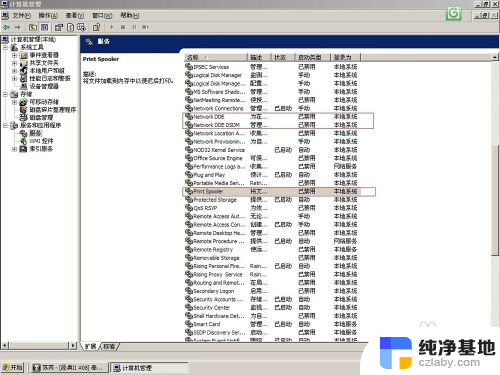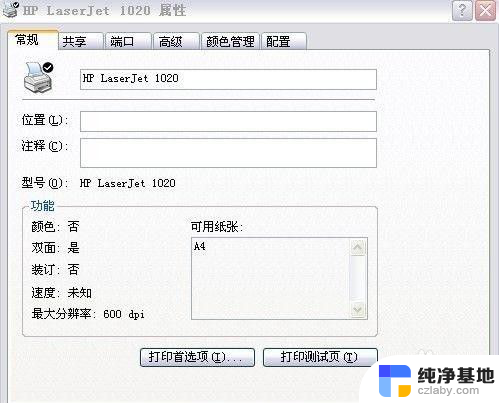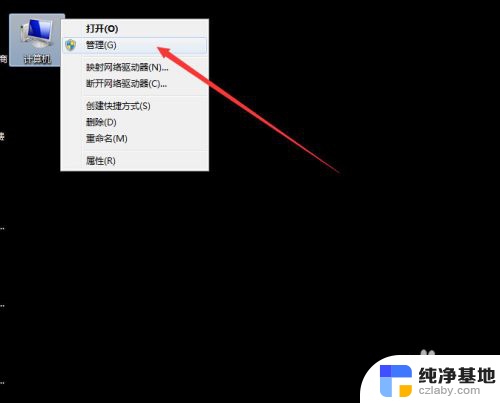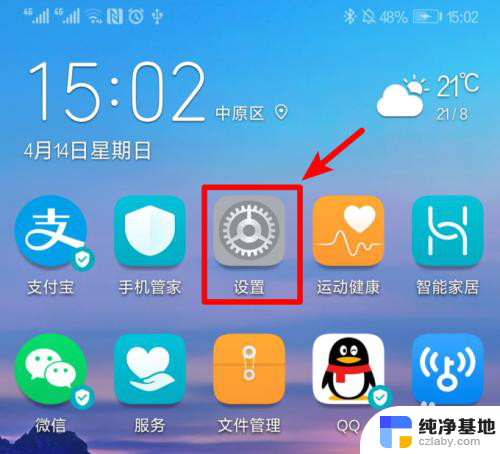同一网络怎么共享打印机
在一个办公室或家庭中拥有多台电脑时,将它们连接在同一网络上可以提高工作效率并节约时间,而如何在同一网络中共享打印机是一个必须解决的问题。共享打印机可以让多台电脑都可以使用同一台打印机,从而避免了反复地将文档传输到一台电脑上进行打印的麻烦。本文将探讨如何在同一网络中设置共享打印机,并提供一些实用的技巧和建议来帮助您更好地利用网络资源。
具体方法:
1.这种连接方式的前提是处于同一局域网中,一般办公室中的电脑都是由一个路由器连接,处于同一局域网中的,基本不需要做什么设置。
2.现在连接打印机的电脑上设置,点击开始—打印机和传真。右键单击要共享的打印机,选择共享。
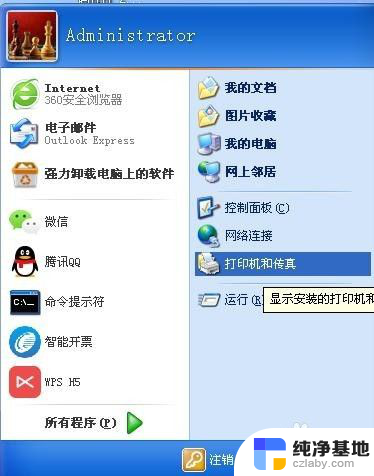
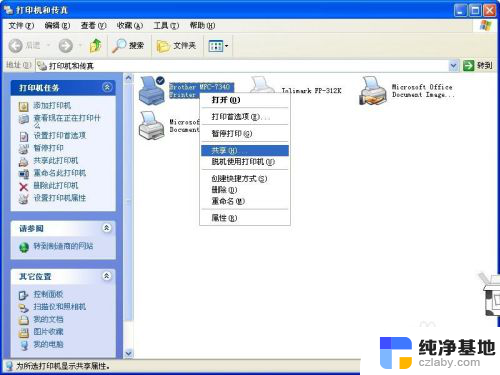
3.打开共享对话框,选择“共享这台打印机”,点击确定。这时打印机图标会变成一只手托着打印机,表示打印机共享成功。
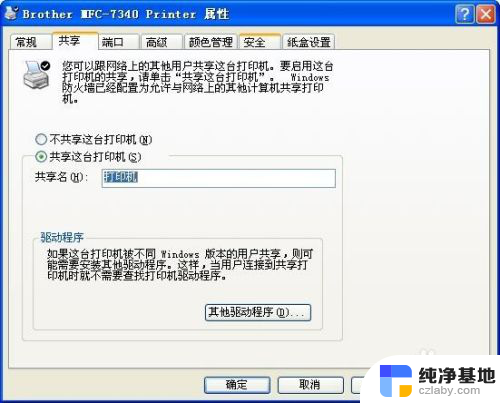
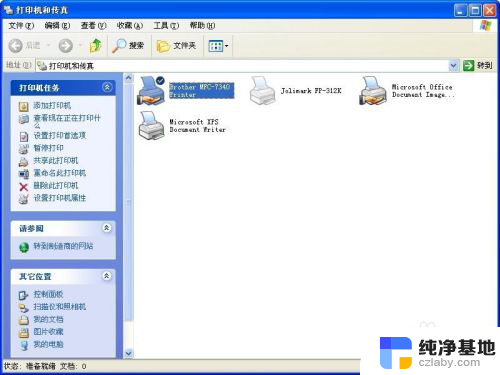
4.控制面板—windows防火墙—关闭防火墙,选择确定;控制面板—用户账户,启用Guest,不设置密码。
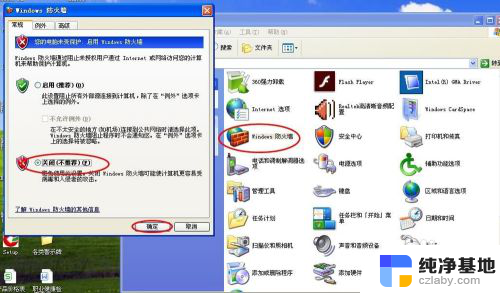
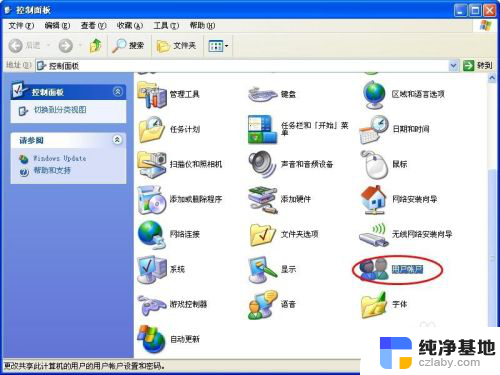
5.接下来在要连接打印机的这台电脑上操作。在打印机和传真中选择添加打印机,按照提示一步步来即可。
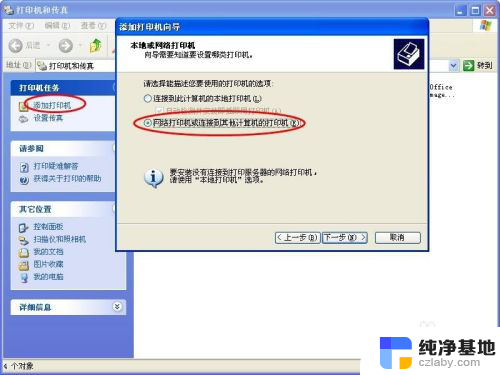
6.还有一种方法是在网上邻居中查看工作组计算机,里面会出现两台不同名称的电脑图标。选择连接了打印机电脑的名称,里面会出现共享了的打印机,右键选择连接即可。
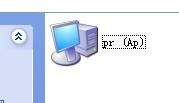
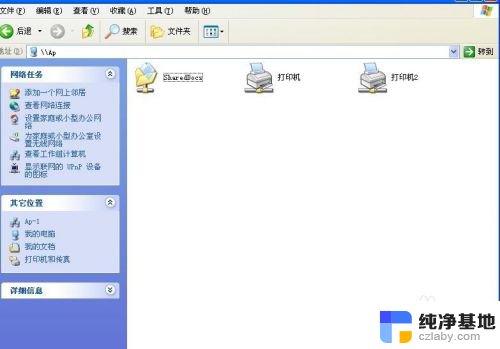
以上是同一网络中如何共享打印机的全部内容,如果您还有不清楚的地方,可以参考小编的步骤进行操作,希望对大家有所帮助。